说明
路由器中的电子邮件功能分为日志邮件与报警邮件。日志邮件用于方便用户接收路由器日志;报警邮件用于当 LAN(局域网)上有人访问被限制站点时可发送报警
通过 WEB 界面配置
- 首先,登陆进入管理界面
- 进入“电子邮件(E-mail)”页面
菜单:高级(Advanced)> 安全(Security)> 电子邮件(E-mail)
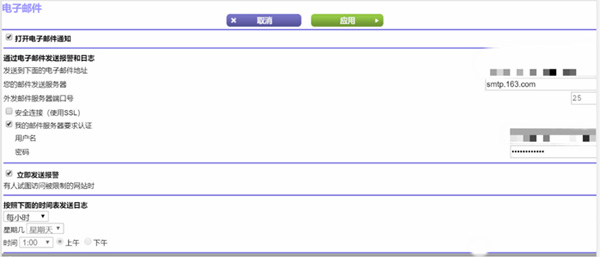
- 勾选“打开电子邮件通知(Turn E-mail Notification On)”
- 在“发送到下面的电子邮件地址(Sent to This E-mail Address)”输入接收日志的电子邮件
- 在“您的邮件发送服务器(Your Outgoing Mail Server)”中输入您的电子邮件的发送 SMTP 邮件服务器(例如:smtp.xxx.com)。如果此处留白,将不会向你发送警报或日志。
- “外发邮件服务器端口号(Outgoing Mail Server Port Number)”默认是端口25,这个是为非 SSL 协议的端口,如果是 SSL 协议端口号请使用465或587
- 如果您的邮件服务器需要认证,请勾选“我的邮件服务器需要认证(My Mail Server requires authentication)”,并在“用户名(User Name)”和“密码(Password)”中输入正确的信息
- 如果您有设置“站点限制(Block Sites)”,且需要接收尝试访问被限制站点的报警时,则需勾选“立即发送报警(Send Alerts Immediately)”,如下图:
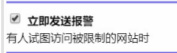
需了解如何设置站点限制功能,请参考文档《13034:如何在路由器中设置限制访问站点》
- “按照下面的时间表发送日志(Send logs according to this schedule)”。如果不需要按时间表改发日志,则在列表中选择“无(None)”;如果需要按时间表发送日志,则请选择“每小时(Hourly)”,“每天(Day)“或”每星期(Week)“
- 如果选择了”每小时(Hourly)“,则每个小时都会收到日志
- 如果选择了 “每天(Daily)” ,则在“时间(Time)”中设置时间点和“上午(am)”或“下午(pm)”
- 如果选择了“每星期(Weekly)” ,则“星期几(Day)”中从周一到周天单独选择一项
- 单击“应用(Apply)” 确认配置
继续阅读


评论